In passato ho fatto una carrellata di client per microblogging per Linux, ma questo è così nuovo che non ho parlato.
Turses è un fork di un progetto simile Tyrs , l’obiettivo dei due progetti è quello di fornire un client Twitter sul terminale con l’aiuto delle librerie ncurses, quindi perché fare un fork? Il fork è stato fatto da Alejandro Gómez alcuni mesi or sono dopo aver scritto alcune patch per Tyrs, per essere corretti ha fatto un sacco di cambiamenti in Tyrs, quindi la mia opinione è che Alejandro abbia fatto così tanti cambiamenti che ha voluto cominciare un proprio progetto.
Turses è sviluppato in Python e usa la libreria Urwid per creare l’interfaccia curses. Il meglio di questa applicazione è che usa scorciatoie di tasti ispirate a Vim ed è pienamente controllabile dalla tastiera stessa. Questo accoppiato all’impiego di una interfaccia testuale, ne fa una delle implementazioni di microblogging client più rapide che si possono trovare in giro. Anche hotot ha alcune scorciatoie molto utili, ma non si avvicinano a ciò che permette Turses.
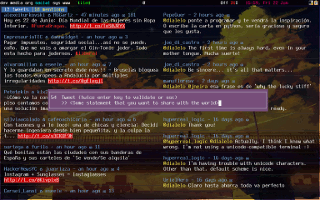
Caratteristiche
Il software ha tutte le caratteristiche che ci si aspetta in qualsiasi client di microblogging:
- Timeline multipli (buffer)
- Multi-column
- Tweet, Rispondi, Retweet, Elimina Tweet
- Follow/Unfollow
- Preferito / Sfavorito
- Messaggi Diretti
- Apri gli URL nel browser
- Visualizza thread
- Conta i messaggi non letti
- ricerca
- Visualizza tweets di qualsiasi utente
- Completamente personalizzabile
- account multipli
Installazione
Al momento della scrittura, Turses non è ampiamente distribuito nelle distribuzioni, ho trovato un pacchetto in AUR per Arch Linux, ma non ho trovato niente per Ubuntu, quindi queste sono le istruzioni per installarlo da sorgenti:
Iniziamo installando Pip, che è uno strumento interessante per l’installazione di pacchetti Python. Per installare Pip, è necessario eseguire i seguenti comandi in un terminale:
sudo apt-get install python-pip python-dev build-essential sudo pip install –upgrade pip sudo pip install –upgrade virtualenv |
Una volta installato pip, il passo successivo è quello di installare Turses, per fare questo basta eseguire il seguente comando in un terminale:
sudo pip install turses |
Configurazione
Tutte le configurazioni possono essere fatte nel file “~/.turses/config” questo è un esempio di alcuni dei parametri (che sono autoesplicativi):
[timelines] home = true own_tweets = false messages = true favorites = false mentions = true [colors] focus = light green [twitter] update_frequency = 150 [styles] editor_horizontal_align = center editor_vertical_align = middle [debug] logging_level = 3 |
Una guida completa di tutti i parametri e le configurazioni che si possono fare si trova nel sito di documentazione per Turses su ReadTheDocs
Popular Posts:
- None Found
